FTP
FTP (Protocol Transfer
Files) (Protocolo de Transferencia de Archivos)
FTP Es un protocolo de red para la transferencia
de archivos entre sistemas conectados a una red TCP (Transmission Control Protocol), basado en la arquitectura
cliente-servidor.
Cliente FTP: Un cliente FTP emplea el
protocolo FTP para conectarse a un servidor FTP para
transferir archivos.
Algunos clientes de FTP básicos vienen integrados en
los sistemas operativos,
incluyendo Windows, Linux y Unix. Sin embargo, hay
disponibles clientes con más funcionalidades.
El servidor FTP es el software que
tienen instalado la máquina que ofrece el servicio de FTP. El servidor de
archivos debe admitir las transferencias de tipo FTP, por lo que deberá ser un
ordenador especialmente preparado para esta tarea.
Los servidores FTP controlan el
acceso de los usuarios a su sistema de archivos, otorgándoles permisos ó denegaciones.
VENTAJAS Y DESVENTAJAS DE FTP
Ventajas:
•Las ventajas más importantes son el tipo de conexión, ya que es
rápida y directa, y además es fácil, sencillo y cómodo en su forma de
utilización.
• Las ultimas versiones de FTP nos permiten reanudar
la descarga previa de archivos.
Desventajas:
La desventaja principal del FTP es que los datos e información de inicio de sesión se envían sin encriptación a través de la red. Esto tiene como resultado el descubrimiento de las cuentas o contraseñas de inicio de sesión. Para esto se utiliza la encriptacion de contenidos mediante SSL ó TLS.
FUNCIONAMIENT0:
El funcionamiento es sencillo. Una persona desde su
ordenador invoca un programa cliente FTP para conectar con otro ordenador, que
a su vez tiene instalado el programa servidor FTP. Una vez establecida la
conexión y según la clase de usuario que haya accedido y permisos otorgados por
el administrador, se pueden empezar a intercambiar archivos.
MODOS DE FUNCIONAMIENTO:ACTIVO
ACTIVO: El cliente A inicia la conexión con un puerto TCP origen aleatorio N al puerto destino TCP 21 del servidor B.
•El cliente comienza a escuchar peticiones en el puerto TCP N+1 y se lo indica al servidor.
El servidor B será luego el que, al transferir información al cliente, se conectará al puerto TCP destino N+1 del cliente A con puerto TCP origen 20.
Con el crecimiento de
las redes inseguras, tales como Internet, es muy común el uso de cortafuegos
para proteger las máquinas cliente. Debido a que estos cortafuegos en el lado
del cliente normalmente rechazan las conexiones entrantes desde servidores FTP
en modo activo, se creó el modo pasivo.
PASIVO: El cliente A inicia una conexión desde un puerto TCP origen aleatorio N al puerto destino TCP 21 del servidor B.
•El servidor le responde con un puerto donde estará escuchando sus peticiones.
•El cliente A inicia las conexiones de datos desde otro puerto TCP origen aleatorio N+1 al puerto TCP destino especificado por el servidor.
PUERTOS USADOS POR FTP
PUERT0 20:El puerto 20 es el utilizado para el flujo de datos
entre el cliente y el servidor.
PUERTO 21:Es usado para el flujo de control, es decir, para enviar
las órdenes o comandos ejecutadas por el cliente.
TIPOS DE USUARIOS EN FTP
•Existen tres tipos de FTP con utilidades muy diversas:
•FTP Anónimo: Cualquiera puede
descargar un archivo sin identificarse.
•FTP Autenticado: Hay que
conectarse al servidor utilizando un nombre y una contraseña.
•FTP Embebido: Es el que se
realiza desde las páginas Web, a través de navegadores. Es una opción dentro
del FTP Anónimo.
•En resumen, el FTP Anónimo y Embebido se utiliza
normalmente para el download y el FTP Autenticado para el upload y según niveles de
restricción del administrador del servidor para realizar ciertos cambios.
DIAGRAMA DE FUNCIONAMIENTO
(Se explicará en el video-tutorial)
(Se explicará en el video-tutorial)
TOPOLOGIA A MONTAR
(Se explicará en el video-tutorial)
SERVIDOR FTP VSFTPD
•VSFTPD es un servidor de archivos por FTP muy
ligero y seguro. Es el recomendado
por Debian y Ubuntu, tiene una configuración muy sencila en un solo fichero.
•Éste será el servidor ftp que tendremos en nuestro
equipo con S.O debian.
TERMINOS COMUNES EN FTP
•Download: Descargar
archivos del servidor a su computador.
•Upload: Subir archivos
de su computador al servidor
•Server: Es como se
llama comúnmente a un FTP site.
•Session Profile: Es el conjunto
de información necesaria para conectarse a un server.
•Hay tres datos importantes que Usted debe
saber para conectarse a un server FTP y bajar archivos a su computador:
•El nombre del Host (ftp://Dirección
ip).
•La ubicación del
archivo, dentro de que
directorio se encuentra (ej: /pub/windows31),
•El nombre del archivo (ej: n16e30.exe)
COMANDOS BASICOS UTILIZADOS EN FTP
•Teniendo conexión con el ftp, podemos mediante los
siguientes comandos básicos por vía terminal, realizar diferentes tareas:
•Ls: listar los archivos que se encuentran en el servidor.
•Put:Poner un archivo de nuestro PC al servidor
•Get: Obtener un archivo del servidor a nuestro pc.
•Pwd: muestra el nombre completo del directorio actual.
•Cd: Navegar por el sistema de archivos del servidor.
•User: Permite reiniciar una sesión en el sitio FTP actual
con un nombre de usuario diferente.
•Quit: Desconecta el software cliente del servidor FTP y lo
coloca en modo inactivo.
•mkdir: se utiliza para crear un directorio dentro del
directorio actual del servidor.
•rmdir: se utiliza para eliminar un directorio dentro del
directorio actual.
•Open: cierra la sesión actual y abre una sesión nueva en
otro servidor FTP.
•Close: cierra la sesión actual pero deja al software FTP
activo.
INSTALACION Y CONFIGURACION SERVIDOR FTP EN LINUX/CENTOS
Antes de empezar a instalar y configurar nuestro servidor debemos garantizar que nuestra maquina tenga dos tarjetas de red :
- La primera en modo red interna. (Pondremos Una dirección IP estática,la cual será la del servidor ftp)
- La segunda en modo adaptador puente ( Pondremos una dirección IP con dhcp de la maquina real para tener conexión a internet y poder realizar la descarga del vsftpd)
- -Para configurar la direcciones IP vamos al siguiente archivo:

-Editamos con nano la interface ifcfg-eth0 (Aqui pondremos nuestra direccion IP estática),
en éste caso será la 172.16.0.40), ésta IP será la de nuestro servidor ftp.
-Editamos con nano la interface ifcfg-eth1 (Aquí diremos que nuetra dirección será arrojada por el dhcp de nuestra maquina real, ésto lo hacemos para que podamos tener conexión a internet).
- Reiniciamos las interfaces, para que el sistema acepte los cambios realizados.
NOTA: teniendo nuetras tarjetas de red configuradas, procedemos a instalar y configurar nuestro servidor ftp, que en éste caso será el VSFTPD
1) ACTUALIZAMOS LAS DESCARGAS DEL SISTEMA
2) INSTALAMOS EL PAQUETE VSFTPD
3) Vamos a editar el principal archivo de configuración del servidor FTP que
acabamos de instalar: vsftpd.conf
Cd /etc/vsftpd
4) En el archivo de configuración vsftpd.conf realizamos
los siguientes cambios:
-Si queremos que a nuestro servidor ftp
puedan ingresar usuarios anónimos, descomentamos y ponemos YES a la línea: anonymous_enable=YES
-Si queremos permitir que los usuarios locales al sistema, descomentamos y ponemos YES a la línea: local_enable=YES
-Si queremos permitir que los usuarios realicen modificaciones en el servidor, descomentamos
y ponemos YES a la línea: Write_enable=YES
-Si queremos permitir que los usuarios
anónimos puedan subir archivos al servidor (no recomendado), descomentamos y ponemos YES a la línea: anon_upload_enable=YES
-Si queremos permitir que los usuarios
anónimos puedan crear archivos en el servidor (no recomendado), descomentamos y
ponemos YES a la línea:
anon_mkdir_write_enable=YES
-Si queremos ponerle un mensaje de bienvenida a nuestreo servidor ftp, descomentamos y agregamos un mensaje a la siguiente linea: ftpd_banner= bienvenidos al servidor ftp redes.
-Si queremos ponerle un mensaje de bienvenida a nuestreo servidor ftp, descomentamos y agregamos un mensaje a la siguiente linea: ftpd_banner= bienvenidos al servidor ftp redes.
-Si queremos enjaular usuarios, es decir restringir el ingreso de ciertos usuarios, descomentamos y ponemos YES a la línea:
-Además debemos descomentar la línea que nos especificará donde se enjaularan los usuarios:
Chroot_list_file=/etc/vsftpd/chroot_list
(un error común es que dejemos ésta linea con la ruta por defecto, ya que al tratar de ubicar ésta carpeta, vemos que no existe, por eso aconsejo que cambiemos ésta ruta por la siguiente): Chroot_list_file=/etc/vsftpd/user_list
- Para enjaular usuarios (denegar acceso al servidor ftp), editamos con nano el archivo
y agregamos los usuarios deseados.
NOTA= Al finalizar de configurar nuestro ftp, debemos reiniciar el servicio:
-Para comprobar el funcionamiento de nuestro servidor, ponemos:
ftp (direccion ip del servidor)
Nos pedirá un usuario y su contraseña
Como vemos nuestra conexión se ha logrado con exito, (login successful).
INSTALACIÓN Y CONFIGURACIÓN SERVIDOR FTP EN WINDOWS SERVER.
(un error común es que dejemos ésta linea con la ruta por defecto, ya que al tratar de ubicar ésta carpeta, vemos que no existe, por eso aconsejo que cambiemos ésta ruta por la siguiente): Chroot_list_file=/etc/vsftpd/user_list
- Para enjaular usuarios (denegar acceso al servidor ftp), editamos con nano el archivo
y agregamos los usuarios deseados.
NOTA= Al finalizar de configurar nuestro ftp, debemos reiniciar el servicio:
-Para comprobar el funcionamiento de nuestro servidor, ponemos:
ftp (direccion ip del servidor)
Nos pedirá un usuario y su contraseña
Como vemos nuestra conexión se ha logrado con exito, (login successful).
INSTALACIÓN Y CONFIGURACIÓN SERVIDOR FTP EN WINDOWS SERVER.
para empezar a instalar y configurar ftp en server debemos tener una tarjeta en red interna, la cual debe tener una direccion ip estática, esta direccion va a ser la utilizada por el servidor. (172.16.0.10).
primero vamos a inicio/herramientasadministrativas/administradordeservidor.

damos click derecho sobre funciones y elegimos la opcion agregar funciones.
NOTA: la opción para instalar ftp esta integrada con la del servidor web. por lo tanto debemos elegir esta función
seleccionamos las opciones servicio de publicacion FTP, servidor FTP y consola de administración de FTP.


Despues de haber instalado el servicio FTP, procedemos a su configuración.
1.- Primer paso entrar al IIS e ir a la opción FTP Sites. Abrir el Internet Information Services .
2.- Agregar un nuevo Sitio FTP.
3.- Colocar una descripción.
4.- Asignar alguna dirección IP y el puerto 21.
5.- Dar en Do not isolate users. (ya que en este caso no vamos a enjaular usuarios)
6.- Apuntar a la carpeta c:\inetpub\ftproot
7.- Agregar algunos archivos a esa carpeta.
8-comprobamos su funcionamiento mediante el navegador con ftp://172.16.0.10, (esta es la ip de nuestro servidor en este caso)






























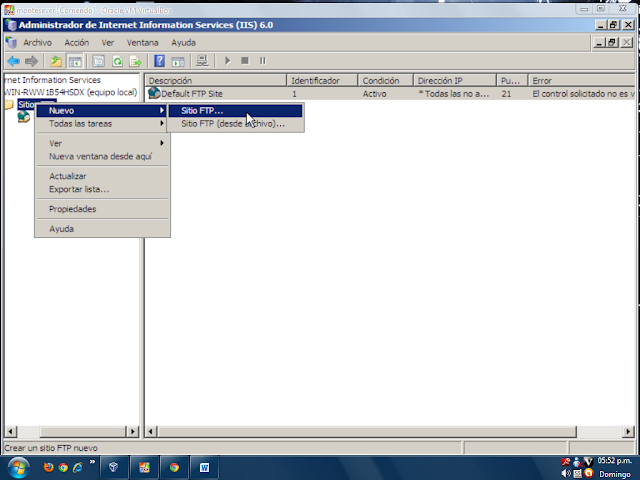






Este comentario ha sido eliminado por el autor.
ResponderEliminarhola compañero tu blog es muy interesante esta muy bien documentado,pero noc porq los pantallazos que tu subiste unos no se ven,y otra cosa el tema de fondo es muy recargado te a concejo que le pongas un color frio osea colores oscuros que son los recomendables para los blogs.
ResponderEliminarchaoo y sigue publicando el paso paso de cada configuracion jejejej
Hola Sonia, espero que estés bien.
EliminarMe alegro que te esté sirviendo el blog y te agradezco las sugerencias.
Las imágenes ya se pueden visualizar
no se entiende
ResponderEliminar